CAD是一种专业的制图软件,这里所说的CAD就是一款用于建筑、机械等产品构造以及电子产品结构设计的软件。在CAD使用中,每个人使用CAD软件的版本可能都不一样,有时候我们接受到别人发送的图纸版本更高,那么低版本CAD如何打开高版本图形?不清楚如何操作的朋友,快来看看下面的教程是如何操作的吧!
方法/步骤
第1步
用高版本CAD绘制完图形后,直接保存,低版本是打不开此图档;
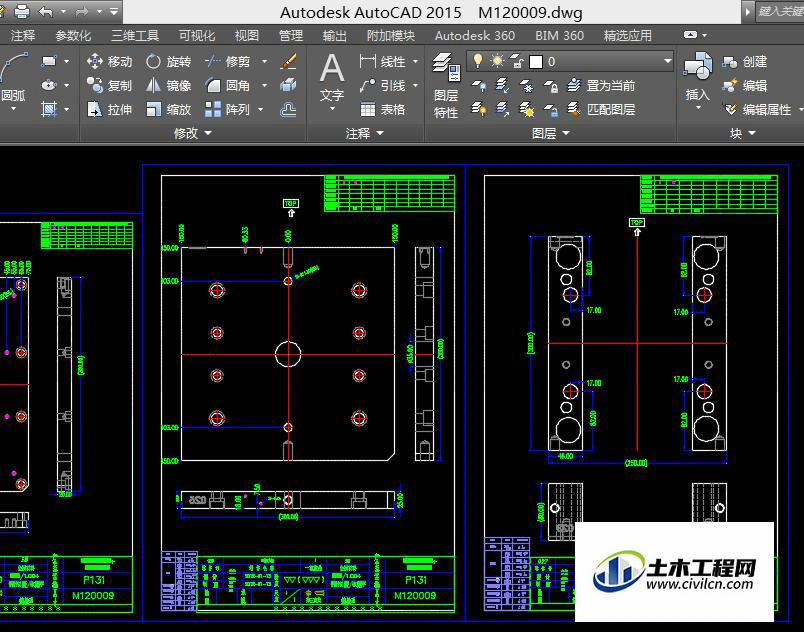
第2步
为了让低版本打开高版本绘制的图档,需要对图档执行另存为;
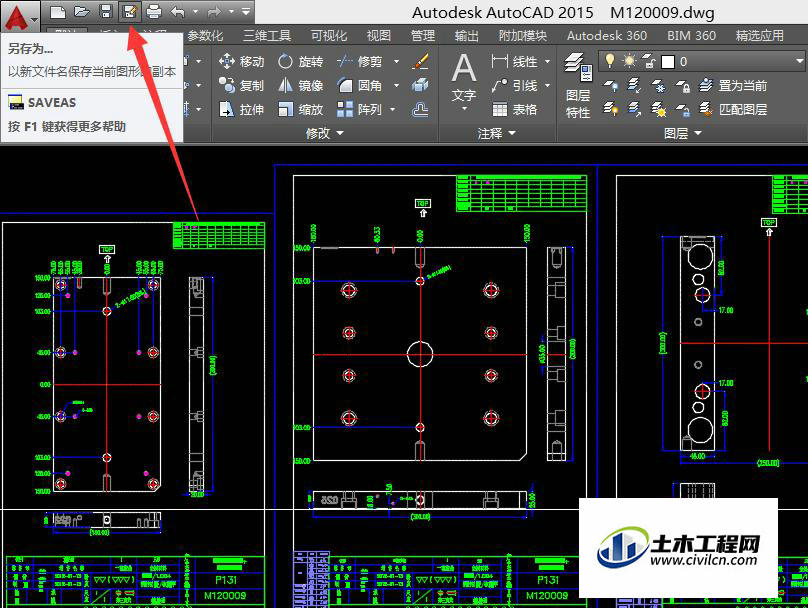
第3步
点击另存为图形后,会弹出如下图窗口;
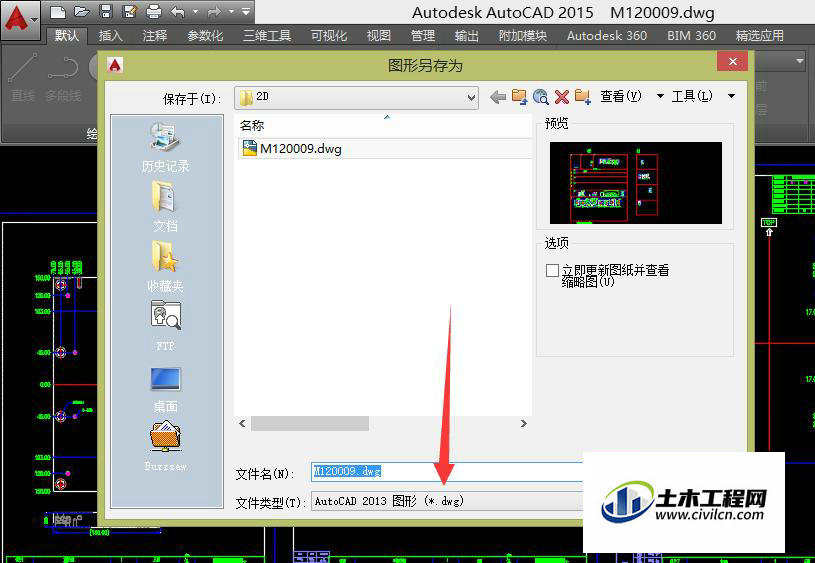
第4步
在其格式下选择Auto CAD2000/lT2000图形(*DWg),然后点确定;
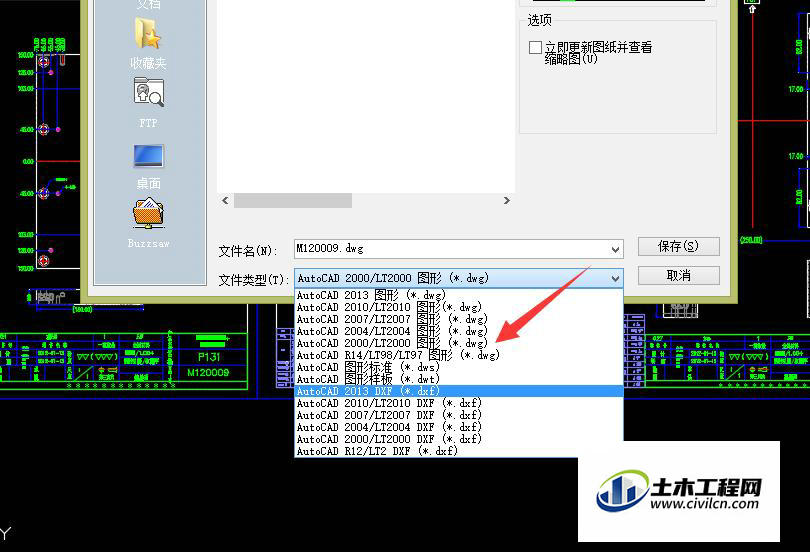
第5步
打开一个低版本的软件来进行测试;找到其文件后,点打开;
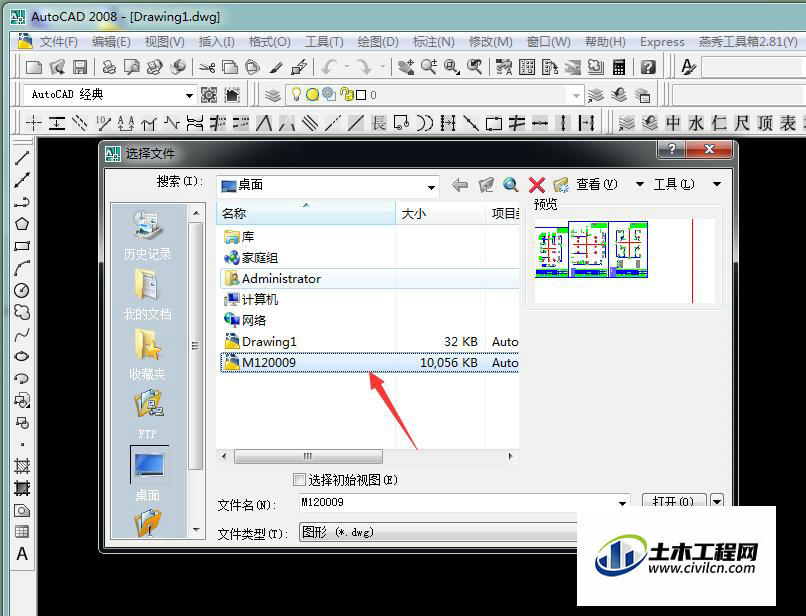
第6步
由于是使用不同的版本绘制的图档,其在打开的过程中会提示指定字体样式对话框(如图1),然后打开的图形如图2所示;
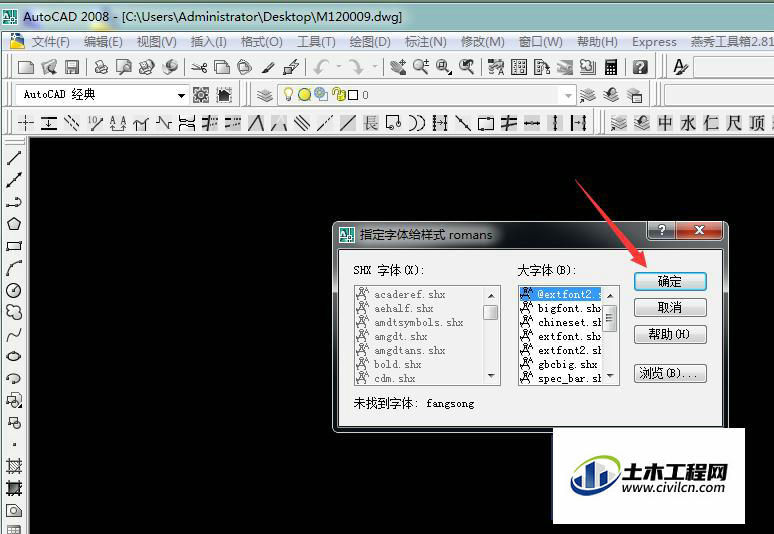

温馨提示:
以上就是关于“CAD教程:低版本CAD打开高版本图形的方法”,还不太熟悉的朋友多多练习,关注我们,帮你解决更多难题!
